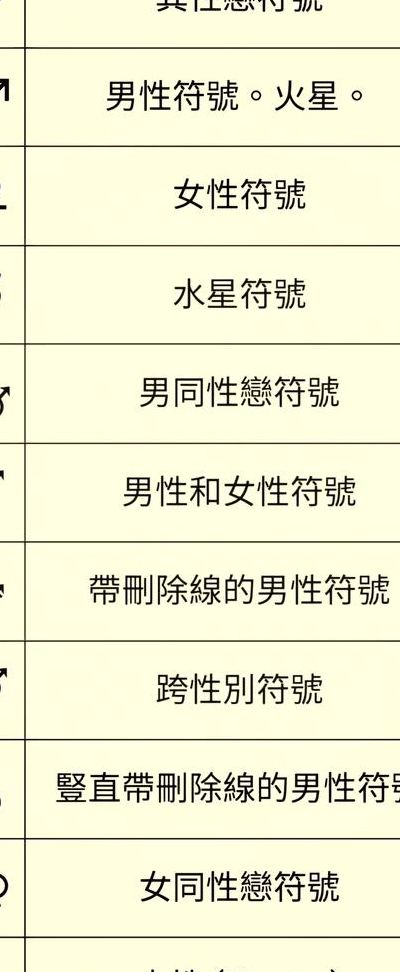1. 开机进系统。开始的位置鼠标右键,选择【设置】选项
2. 选择【网络和Internet】
3. 点选【移动热点】,右边的选项点选开启移动热点功能
4. 选择所要分享的网络连线后,可以按【编辑】来修改所要分享的网络名称/密码/频带
5. 编辑所要分享的网络名称/密码/频带编辑所要分享的网络名称/密码/频带
6. 完成后,可在功能页面看到正在连线此移动热点的设备。
笔记本设置wifi热点
随着科技的发展,电子产品越来越深入我们的生活。电脑就是我们平时使用非常多的一样电子产品,不论是我们的工作学习还是生活,都已经无法离开电脑了。有了电脑之后我们的工作学习效率都得到了很大提高,生活也因为电脑的出现而变的更加丰富多彩。但是因为电脑是一种高科技产品,所以很多人到现在都还无法掌握电脑的使用方法。今天小编要为大家介绍的是笔记本电脑设置wifi热点的步骤。设置方法一
工具:360安全卫士软件,联网的笔记本电脑。
步骤:1、下载9.2版本以上的360安全卫士,最好是下载最新版本的。
2、打开360安全卫士软件,在工具中找到连我WiFi这一选项。
3、打开后再根据提示,我们需要点击一键创建选项,接下来设置好自己的wifi账户和密码就可以使用了。
4、之后在自己要连接的设备上开启无线网,搜索到笔记本的无线网名称,输入密码就可以连接使用了。
设置方法二
工具:一台装有无线网卡可以正常工作的电脑。
步骤:1、首先我们必须要确认我们的无线网卡是可以使用的,再在电脑的开始菜单上点击所有程序这一选项,再选择附件,然后右键单击命令提示符,选择以管理员身份运行。
2、在命令符中输入netshwlansethostednetworkmode=allowssid=Testkey=0123456789这一串字符,点击回车确定,这时候系统会自动虚拟出一个wifi热点。
3、这时候打开网络和共享中心,点击界面左侧的更改适配器这一选项,这时候就会看到会多出一个网卡。之后在本地连接上单击右键点击属性就会切换到共享,之后在弹出的界面上的第一个方框内选择无线连接2点击确定。
4、接下来也是在命令提示符中输入netshwlanstarthostednetwork这些命令,之后敲击回车,就会打开wifi热点。接下来就可以用设备连接热点了。
以上就是小编为大家带来的关于笔记本设置wifi热点的步骤介绍了,是不是非常简单呢?一共有两种方法,大家只要选择其中一种进行设置就可以了。其实现在在市面上相较于台式电脑来说,虽然台式电脑确实经典一些,但显然还是笔记本电脑更加受消费者关注。而且笔记本相较于台式电脑也更加方便易携的多,是学生党和上班族的首选。
如何在笔记本电脑设置热点连接?
在笔记本电脑上设置热点连接可以让其他设备通过您的笔记本电脑上网。以下是在Windows 10操作系统上设置热点连接的步骤:1. 打开“设置”应用程序,点击“网络和Internet”。
2. 在左侧菜单中选择“移动热点”。
3. 在“移动热点”页面中,打开“共享我的Internet连接”开关。
4. 在“共享我的Internet连接”下方,选择要共享的网络连接。如果您的笔记本电脑连接了无线网络,那么可以选择“Wi-Fi”;如果您的笔记本电脑使用有线网络连接,那么可以选择“以太网”。
5. 在“网络名称”下方,输入您要设置的热点名称。
6. 在“密码”下方,输入您要设置的热点密码。
7. 点击“保存”按钮,完成设置。
现在您的笔记本电脑已经设置好了热点连接,其他设备可以通过连接该热点来上网。
怎样设置笔记本电脑的WIFI热点?
1. 开机进系统。开始的位置鼠标右键,选择【设置】选项
2. 选择【网络和Internet】
3. 点选【移动热点】,右边的选项点选开启移动热点功能
4. 选择所要分享的网络连线后,可以按【编辑】来修改所要分享的网络名称/密码/频带
5. 编辑所要分享的网络名称/密码/频带编辑所要分享的网络名称/密码/频带
6. 完成后,可在功能页面看到正在连线此移动热点的设备。
文章声明:以上内容(如有图片或视频亦包括在内)除非注明,否则均为网友提供,转载或复制请以超链接形式并注明出处。